กำลังโหลด Tomcat
คุณสามารถติดตั้ง Tomcat บนคอมพิวเตอร์ของคุณได้สองวิธี: โดยใช้ Windows Installer หรือโดยการดาวน์โหลดเป็นไฟล์เก็บถาวร วิธีแรกนั้นง่ายกว่า ในขณะที่วิธีที่สองช่วยให้คุณจัดการทุกด้านของการตั้งค่าและติดตั้งเว็บเซิร์ฟเวอร์
มาเริ่มด้วยวิธีง่ายๆ แล้วคุณจะตัดสินใจเองว่าชอบวิธีไหน
คุณสามารถดาวน์โหลด Tomcat ได้จากหน้าทางการ . ในหน้านี้ เราจะเห็นตัวเลือกต่างๆ สำหรับการดาวน์โหลด: เป็นไฟล์เก็บถาวร ซึ่งเพียงพอสำหรับการคลายแพ็ก หรือเป็นตัวติดตั้ง
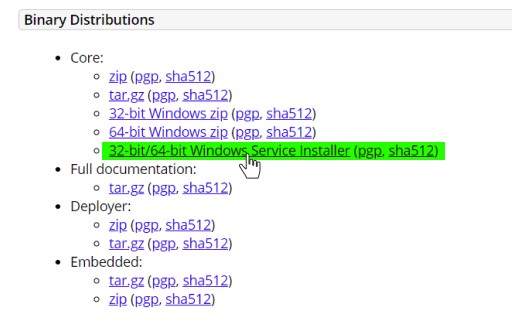
มีหลายวิธีในการติดตั้ง Tomcat แต่เพื่อความง่าย เราจะเลือกWindows Service Installer แบบ 32 บิต/64บิต
การติดตั้งและกำหนดค่า Tomcat
หลังจากเลือกตัวเลือกนี้ โปรแกรมติดตั้งจะถูกดาวน์โหลดลงในคอมพิวเตอร์ของคุณ ซึ่งคุณต้องเรียกใช้และยอมรับข้อตกลงใบอนุญาต
จากนั้นคุณต้องกำหนดค่าส่วนประกอบที่ติดตั้ง:

ในขั้นตอนนี้ คุณสามารถเลือกส่วนประกอบที่เราต้องการติดตั้ง โดยเฉพาะอย่างยิ่ง คุณสามารถเลือก รายการ การเริ่มต้นบริการจากนั้น Tomcat จะเริ่มทำงานโดยอัตโนมัติเมื่อเริ่มต้นระบบ คุณสามารถเลือกได้ทุกอย่าง หรือจะจำกัดเฉพาะคอมโพเนนต์ที่เลือกไว้แล้วตามค่าเริ่มต้นก็ได้
ถัดไป คุณจะได้รับแจ้งให้กำหนดค่าพอร์ตและจุดกำหนดค่า Tomcat เพิ่มเติมจำนวนหนึ่ง:

พอร์ตมาตรฐานสำหรับเว็บเซิร์ฟเวอร์ที่จะรับคำขอคือ 80 แต่อาจถูกครอบครองโดยเว็บเซิร์ฟเวอร์อื่นแล้ว หรือแม้แต่โปรแกรมต่างๆ เช่น Skype, Telegram เป็นต้น ดังนั้นเราจะระบุหมายเลข 8081 ในฟิลด์นี้ (แต่คุณสามารถเว้น 80 ได้)
จากนั้นคุณจะต้องระบุตำแหน่งของ JRE ที่จะใช้:

โปรแกรมติดตั้งมักจะกำหนดเส้นทางไปยัง Java เอง แต่ถ้าคุณติดตั้ง JRE มากกว่าหนึ่งรายการ คุณสามารถเลือกเส้นทางอื่นได้
และในตอนท้าย คุณจะต้องระบุโฟลเดอร์ที่จะติดตั้ง Tomcat:

ฉันแนะนำให้ออกจากเส้นทางเริ่มต้น และหลังจากนั้น Tomcat จะถูกติดตั้ง
หลังจากการติดตั้ง ในหน้าจอสุดท้าย ปล่อยให้ตัวเลือก Run Apache Tomcat เลือกไว้และคลิกที่ปุ่ม Finish หลังจากนั้น Tomcat จะเริ่มทำงานและคุณจะสามารถใช้งานมันได้

ตรวจสอบให้แน่ใจว่า Tomcat กำลังทำงานอยู่ ในการทำเช่นนี้ หันมาที่บรรทัดเบราว์เซอร์ที่http://localhost:8081 . ในกรณีนี้ 8081 คือพอร์ตที่ระบุระหว่างขั้นตอนการติดตั้งข้างต้น
หากติดตั้ง Tomcat และทำงานอย่างถูกต้อง เราจะเห็นเนื้อหามาตรฐานในเบราว์เซอร์:

การเริ่มและหยุดบริการ
หากคุณต้องการเริ่มหรือหยุดบริการ Tomcat บน Windows คุณต้อง:
ขั้นตอนที่ 1เปิดตัวจัดการงาน Ctrl+Shift+Esc
ขั้นตอนที่ 2เปิดแท็บบริการและค้นหาบริการ Tomcat ที่นั่น
ขั้นตอนที่ 3หยุดบริการ Tomcat9
คอลัมน์ด้านขวาแสดงสถานะ Running/Running หรือ Stopped/Stopped
คลิกขวาที่บรรทัด Tomcat9 แล้วคลิก Stop Service / Stop

หากต้องการหยุดบริการ ให้คลิกหยุดบริการ รายการนี้จะใช้งานได้หากบริการ Tomcat กำลังทำงานอยู่

GO TO FULL VERSION